
Comment transformer une image carrée en cercle dans PS : 1. Ouvrez l'image à partir du logiciel Photoshop ; 2. Recherchez le bouton "Elliptical Marquee Tool" dans la barre d'outils de gauche. 3. Appuyez et maintenez le clavier " ; Maj" et "Alt", et dessinez une sélection circulaire plus appropriée ; 4. Supprimez le contenu en dehors du cercle et ne conservez que la zone dans le cercle.

L'environnement d'exploitation de ce tutoriel : système Windows 7, version Adobe Photoshop CS6, ordinateur Dell G3.
1. Tout d'abord, ouvrez l'image à partir du logiciel Photoshop, recherchez le bouton « Outil de sélection elliptique » dans la barre d'outils de gauche et sélectionnez-la pour la prochaine étape de recadrage.
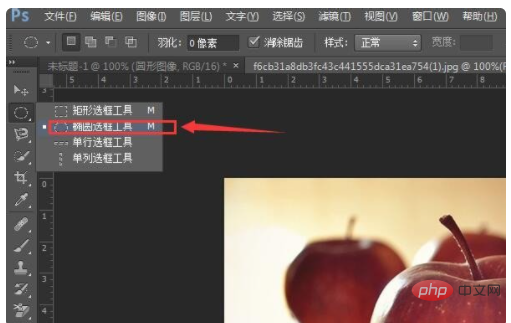
2. Ensuite, maintenez enfoncées les touches "Shift" et "Alt" du clavier avec votre main gauche, et faites glisser la souris avec votre main droite pour dessiner un autre sélection circulaire appropriée. Après cela, utilisez la souris pour ajuster la position de la sélection circulaire afin qu'elle encadre simplement la partie circulaire souhaitée. (Remarque : la touche « Shift » permet de dessiner un cercle parfait et la touche « Alt » permet de placer la souris au centre du cercle dessiné.)
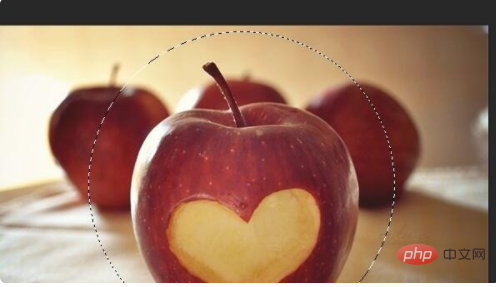
3. Cliquez avec le bouton droit de la souris et sélectionnez "Sélection inverse" (comme indiqué sur l'image). Le principe est le suivant : après avoir sélectionné reverse, l'étape suivante consiste à supprimer le contenu en dehors du cercle et à ne conserver que la zone dans notre cercle.
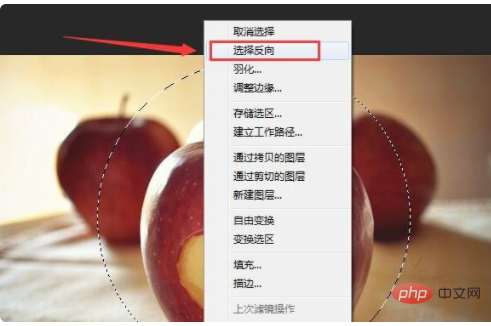
4. Appuyez sur les touches ctrl+suppr. Les parties autres que le cercle ont été supprimées, laissant l'image circulaire souhaitée.

5. Ensuite, enregistrez simplement l'image. Jusqu'à présent, notre modification a été effectuée avec succès.
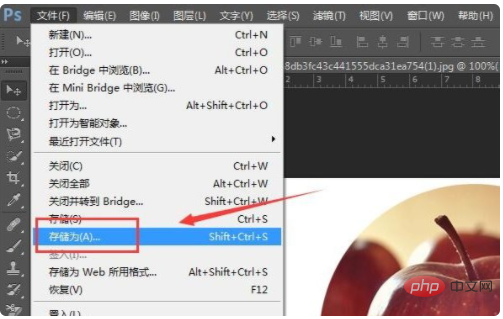
(recommandé : tutoriel ps)
Ce qui précède est le contenu détaillé de. pour plus d'informations, suivez d'autres articles connexes sur le site Web de PHP en chinois!
 Comment dessiner des lignes pointillées dans PS
Comment dessiner des lignes pointillées dans PS
 ps supprimer la zone sélectionnée
ps supprimer la zone sélectionnée
 ps quitter la touche de raccourci plein écran
ps quitter la touche de raccourci plein écran
 Touches de raccourci du pot de peinture PS
Touches de raccourci du pot de peinture PS
 Comment redimensionner des images dans PS
Comment redimensionner des images dans PS
 Comment changer la couleur du pinceau PS
Comment changer la couleur du pinceau PS
 Comment rendre l'arrière-plan transparent dans PS
Comment rendre l'arrière-plan transparent dans PS
 ps ajuster les touches de raccourci du bord
ps ajuster les touches de raccourci du bord